Bagaimana mengintegrasikan pemberitahuan pengingat Slack dengan WordPress
Diterbitkan: 2020-02-07Dengan begitu banyak tuntutan berbeda yang berlomba-lomba untuk mendapatkan perhatian Anda dalam kehidupan modern, mudah untuk melupakan banyak tugas penting yang seharusnya Anda lakukan dan mudah-mudahan diingatkan. Lagi pula, hanya ada begitu banyak meja yang penuh dengan catatan post-it yang dapat dilakukan untuk memastikan Anda diingatkan tentang sesuatu yang penting, jadi ada kemungkinan besar Anda telah melupakan sesuatu baru-baru ini. Namun, ada cara untuk membuat Slack mengingatkan Anda tentang semua tugas ini saat dan saat Anda membutuhkannya, dan kabar baiknya adalah kami akan menunjukkan cara mengaturnya!
Mungkin ada banyak hal yang mungkin Anda perlukan dari Slack untuk mengingatkan Anda. Siapa, apa, kapan, dan mengapa pengingat sangat penting dan dapat mencakup apa saja mulai dari mengatur pengingat pertemuan dengan manajer bank Anda, mengirimkan biaya perjalanan Anda tepat waktu atau pengingat untuk tenggat waktu proyek penting yang akan datang. Contoh pengingat yang akan kita gunakan di blog ini adalah menyiapkan pesan "pengingat Slack posting blog". Meskipun merasa bebas untuk mengganti ini untuk segala jenis pengingat yang lebih sesuai untuk Anda dan situasi Anda.
Mengingat pentingnya SEO, kebanyakan orang yang menjalankan situs web menyadari pentingnya memperbarui dan memposting blog baru secara teratur. Sementara tugas-tugas yang diperlukan untuk berhasil di SEO adalah rahasia yang dijaga ketat, kami tahu bahwa memposting blog baru secara teratur adalah cara yang bagus untuk meningkatkan peringkat SEO Google. Dengan demikian, pemilik situs web mungkin tertarik dengan aplikasi untuk Slack yang akan mengirimkan pemberitahuan ke saluran Slack Anda jika Anda belum memposting artikel baru di blog Anda dalam 7 hari terakhir. Pengingat ini diharapkan akan membantu Anda mengelola artikel dan blog Anda dengan lebih baik dan juga membantu mengingatkan Anda untuk menerbitkannya tepat waktu.
Pada artikel ini, kami menunjukkan kepada Anda bagaimana Anda dapat mengintegrasikan pemberitahuan Slack dengan blog WordPress Anda menggunakan aplikasi yang dapat Anda buat sendiri.
Memulai – Buat aplikasi Slack
Untuk memulai, Anda harus terlebih dahulu membuat aplikasi di dalam akun Slack Anda. Untuk melakukan ini, buka halaman Slack API dan tekan tombol 'Buat Aplikasi Baru'.

Ini akan membuat jendela popup. Lengkapi detail Anda yang diminta dan Anda akan diarahkan ke "halaman pengaturan". Di halaman pengaturan ini, klik 'Webhook Masuk' dari bagian kiri. Alihkan opsi ini ke "Aktif".
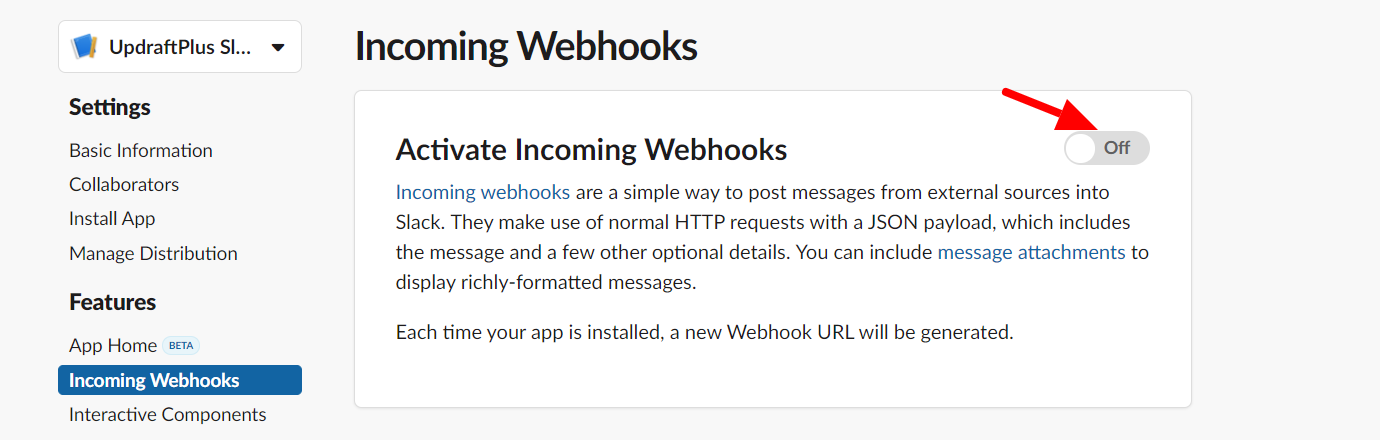
Gulir ke bawah ke bawah dan klik tombol 'Permintaan untuk Menambahkan Webhook Baru'. Jika Anda bukan Admin maka Anda perlu mendapatkan persetujuan admin untuk mengakses opsi ini.
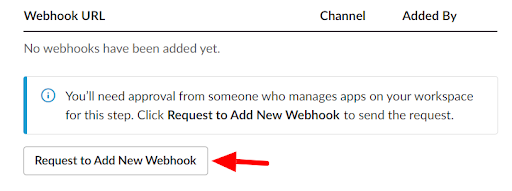
Setelah aplikasi disetujui, klik 'Instal APLIKASI' dari menu sebelah kiri. Dan kemudian tekan tombol 'Install App to Workspace'.
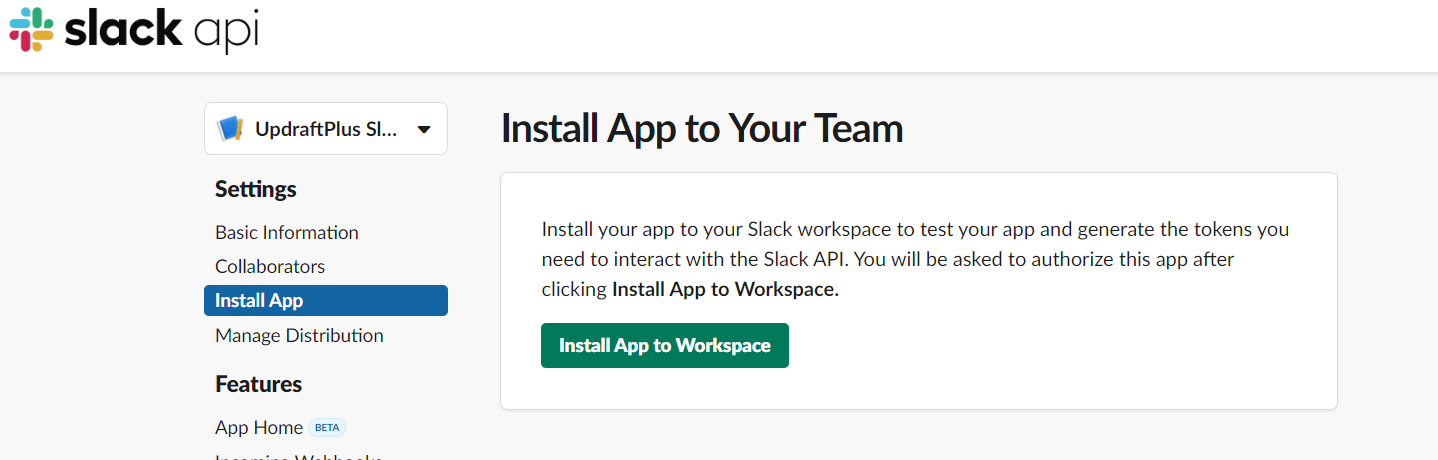
Pilih saluran yang diinginkan di halaman berikutnya dan klik tombol 'Izinkan'. Anda kemudian akan diarahkan ke halaman di mana Anda akan mendapatkan URL Webhook Anda. Salin URL ini karena Anda akan segera memerlukannya.
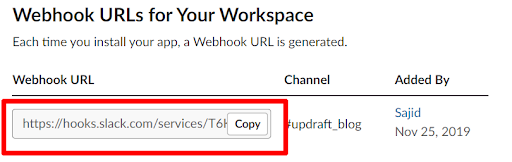
Kirim pemberitahuan di saluran Slack dari WordPress
Anda sekarang siap untuk melanjutkan karena Anda memiliki URL Webhook dan juga telah mengonfigurasi saluran Slack, tempat pemberitahuan akan dikirim. Selanjutnya, Anda perlu menulis kode yang mengirimkan permintaan POST bersama dengan pesan ke URL webhook. URL webhook ini akan secara otomatis memposting pesan yang diterima ke saluran Slack yang dipilih.
Jadi, mari kita lakukan beberapa pengkodean.
Hitung hari ketika artikel terakhir diposting

Saat mengirim pemberitahuan ke saluran Slack, Anda harus terlebih dahulu menghitung hari sejak artikel terakhir diposting. Kode di bawah ini akan masuk ke dalam tema aktif Anda: file functions.php .
<?php function get_daycount_of_last_blog_posted(){ $args=array( 'post_type' => 'post', 'post_status' => 'publish', 'posts_per_page' => 1, ); $datediff = 0; $blog_posts = new WP_Query( $args ); if ( $blog_posts->have_posts() ) : while ( $blog_posts->have_posts() ) : $blog_posts->the_post(); $datediff = time() - strtotime(get_the_date()); endwhile; wp_reset_postdata(); endif; if ($datediff) return round($datediff / (60 * 60 * 24)); return $datediff; }Kode dan metode ini akan mendapatkan postingan terakhir yang ditambahkan dari database WordPress dan menghitung hari antara saat Anda memintanya dan saat artikel terakhir diposting.
Kirim permintaan POST ke Webhook
WordPress menyediakan fungsi wp_remote_post() yang melakukan permintaan HTTP dan menerima respons. Dengan menggunakan metode ini, kami akan mengirim pesan khusus kami ke webhook.
Buat file notification.php di direktori root proyek WordPress Anda dan tambahkan kode di bawah ini ke dalamnya.
<?php require_once('wp-load.php'); $slack_webhook_url = 'YOUR_WEBHOOK_URL'; $last_blog_day_count = get_daycount_of_last_blog_posted(); if($last_blog_day_count > 5) { $msg = 'Hey team, our app found that we have not added new article on UpdraftPlus for more than 5 days. Please look into it.'; // Prepare the data / payload to be posted to Slack $data = array( 'payload' => json_encode( array( "text" => $msg, ) ) ); // Post our data via the slack webhook endpoint using wp_remote_post wp_remote_post( $slack_webhook_url, array( 'method' => 'POST', 'body' => $data, ) ); }Kode ini akan mengirimkan pesan ke URL Webhook jika artikel baru tidak ditambahkan selama lebih dari 5 hari di blog Anda. Hasilnya, Anda mendapatkan notifikasi di saluran Slack yang Anda pilih.
Setel cron di server Anda
Tujuan kami adalah membuat sistem otomatis yang akan memberi tahu tim tentang tugas ini di saluran Slack tertentu. Karena itu, kami membuat file PHP di folder root proyek WordPress. Dengan mengatur cron dengan file ini di server Anda, Anda dapat mengatur aplikasi Slack Anda untuk berjalan secara otomatis.
Pengaturan cron di server mungkin berbeda berdasarkan penyedia hosting Anda. Untuk tutorial kali ini, kami akan memberikan contoh cara setting cron pada CPanel web hosting Media Temple.
Masuk ke CPanel Anda. Pilih 'Cron Jobs' di bawah bagian "Lanjutan".
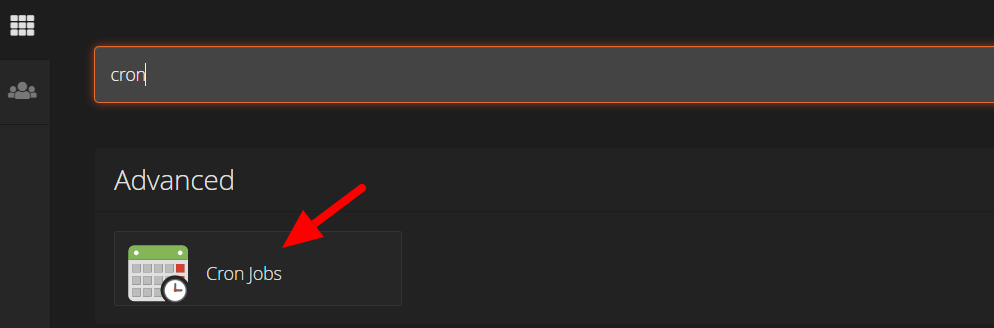
Pada halaman berikutnya, pilih opsi 'Sekali Per Hari(0 0 * * *)' dari dropdown 'Pengaturan Umum'. Ini berarti cron akan mengeksekusi skrip sekali sehari.
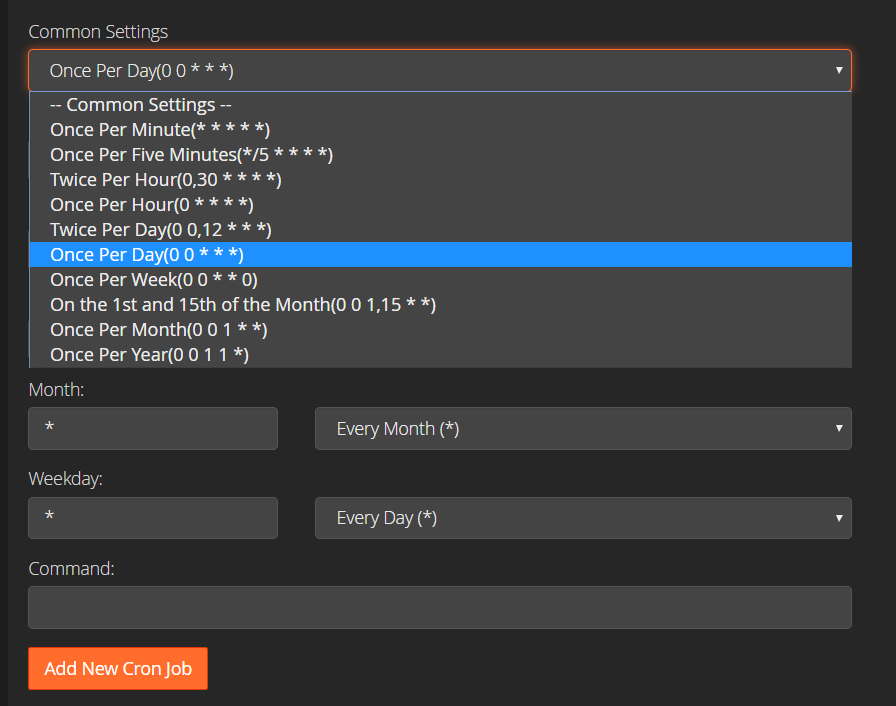
Terakhir, di kolom Command tambahkan pernyataan di bawah ini dengan menyesuaikan jalur file notification.php Anda.
<pre>/usr/local/bin/php /home/xyz/public_html/notification.php</pre>Itu dia!
Dengan mengikuti tutorial ini, Anda sekarang dapat membuat aplikasi Slack Anda sendiri untuk Anda dan tim Anda. Ini tentu akan membantu semua orang tetap mengikuti perkembangan blog terjadwal dan memastikan Anda tidak melewatkan tanggal penting apa pun.
Posting Cara mengintegrasikan pemberitahuan pengingat Slack dengan WordPress muncul pertama kali di UpdraftPlus. UpdraftPlus – Cadangkan, pulihkan, dan plugin migrasi untuk WordPress.
